电脑没网络怎么办 连不上win7 WIN7电脑网络连接失败的原因及解决方法
更新时间:2023-06-18 12:37:39作者:jiang
电脑没网络怎么办 连不上win7,如今电脑已经成为我们日常生活中必不可少的工具,然而有时我们会遇到电脑无法上网的问题,尤其是在使用WIN7系统时。网络连接失败可能由多种原因引起,例如网络配置错误、网线接触不良等。在本文中我们将分享一些解决WIN7电脑网络连接问题的有效方法,帮助你恢复网络连接,顺畅地完成工作和娱乐。
步骤如下:
1.如果你的电脑是直接连接网线的,并且网线已经插好了。而手机能连接WIFI,电脑上不了网,就是你电脑设置问题。
2.可能的问题:禁用了网络
对于对电脑网络不熟悉的人来说,可能想不到这个问题,主要还是他们对网络不懂吧。那么禁用了网络如何开启呢?
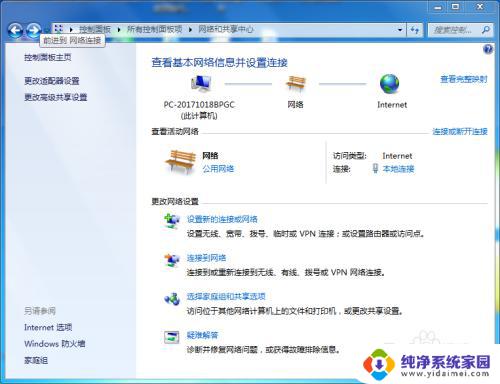
3.首页打开控制面板,然后点击网络和共享中心,如下图所示的界面。
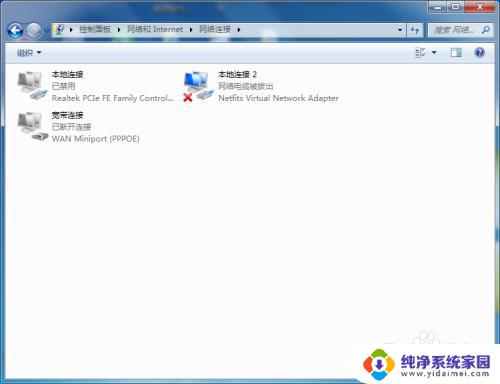
4.然后我们点击第二个,更改适配器设置。点进去,我们看到了本地连接,这里显示是禁用了,至于为什么出现禁用,可能是你操作电脑时误点了,这里我们要开启它,如何开启呢?点击右键就可以开启了。
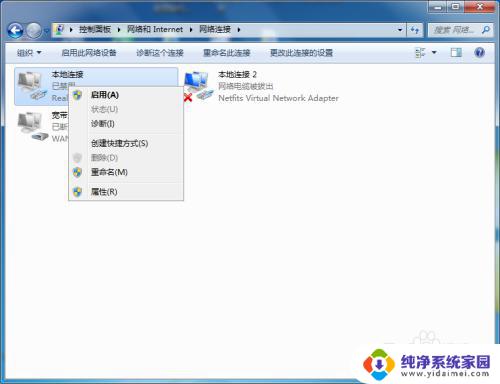
5.完成以上几步,对于网络禁用问题上不了网就解决了。
但是,有的朋友还会用,我的网络没禁用,能上QQ,却打不开网页,怎么回事?
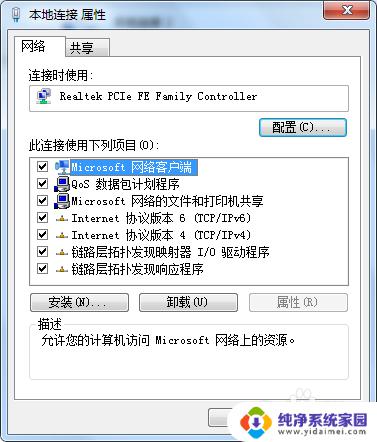
6.对于上不了网页而能上QQ问题,多数是IP及DNS问题。继续,我们点击右键,属于,找到IP选项,然后选择自动获取IP及首选服务器就可以了。
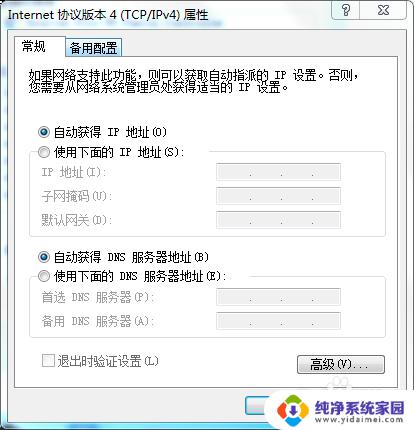
以上就是电脑没有网络怎么办,无法连接win7的全部内容,如果您有任何疑问,请按照小编的方法进行操作,希望对大家有所帮助。
电脑没网络怎么办 连不上win7 WIN7电脑网络连接失败的原因及解决方法相关教程
- win7突然上不了网 WIN7电脑网络连接失败的解决办法
- 电脑无法连接网络怎么办win7 windows7无法连接到无线网络的原因
- 网络连接没有无线网络连接图标 win7无线网络连接丢失
- 有网但是电脑连不上网win7 Win7网络连接正常但无法上网的原因
- win7网络无法连接 win7网络连接不可用解决方法
- win7没有网络 win7网络连接不可用解决方法
- 电脑无法关机win7 win7电脑关机失败的原因及解决方法
- 台式win7没有无线网络连接图标 如何解决台式电脑没有无线网络连接
- win7看不到无线网络连接 win7无线网络连接丢失
- win7怎么查看蓝牙设备 电脑如何确认是否有蓝牙功能
- 电脑windows7蓝牙在哪里打开 win7电脑蓝牙功能怎么开启
- windows 激活 win7 Windows7专业版系统永久激活教程
- windows7怎么设置自动登出 win7系统自动登录设置方法
- win7连11打印机 win7系统连接打印机步骤
- win7 0x0000007c Windows无法连接打印机错误0x0000007c解决步骤